¿Has pensado alguna vez en un programa para arreglar los videos corruptos? ¿Qué pasa si puedes arreglar fácilmente los videos corruptos? Si no conoces el programa de reparación de video para arreglar los videos corruptos, entonces, aquí hemos preparado una lista de los 10 mejores programas de reparación de video para ti.
El programa de reparación de video te ayuda a reparar o arreglar los videos corruptos. Incluso, puedes ajustar el retraso de sonido o el problema de sincronización de audio de un video utilizando estas herramientas. Las mejores herramientas de reparación de video se enumeran a continuación con toda la información necesaria. ¡Echemos un vistazo!
En este artículo
¿Cuándo se necesita un programa de reparación de video?
Puede haber un número de razones detrás de conseguir tus videos corruptos. Aquí, hemos enumerado algunos de los escenarios más comunes que hacen que tus videos se corrompan.
Escenario 1: Ataque de Malware
A veces, los archivos de video afectados por virus se corrompen. Si tu sistema se infecta con malware o virus, podría conducir a la corrupción de archivos, incluyendo videos, fotos, y todos los demás documentos guardados en tu sistema. En este caso, es posible que no puedas abrir el video de tu sistema.
Escenario 2: Estructura de Archivos Alterada
Si los datos de los archivos de video se cambian, es posible que no seas capaz de abrir o reproducir ese video en tu sistema informático. Esto significa que, los datos principales se alteran, lo que causa este problema.
Escenario 3: Daño Físico en el Dispositivo de Almacenamiento
Si el dispositivo ha sido dañado, esto podría dañar los archivos almacenados en él. A veces, los datos de la unidad de almacenamiento dañada físicamente se corrompen. Si los videos se almacenan en una unidad de almacenamiento dañada físicamente, esto podría impedirte ver tus videos.
Escenario 4: Apagado Rápido
Cuando se apaga el sistema mientras se reproduce el video, esto podría conducir a un problema de corrupción de archivos. El archivo de video que se está reproduciendo en tu sistema podría corromperse.
Escenario 5: Reproductor de Video Irrelevante
Si ves videos en un reproductor de video irrelevante, esto podría dañar la estructura de tu archivo de video. Es posible que no puedas abrir ese video en tu sistema.
Escenario 6: Durante el Proceso de Transferencia
A veces, los archivos de video se corrompen al transferirlos de un dispositivo a otro. Si transfieres los archivos de video desde una unidad flash a tu sistema informático, esto podría conducir a una corrupción de archivos.
Los 10 mejores programas de reparación de video para PC
Los videos corruptos necesitan ser reparados lo antes posible. La forma más efectiva de arreglar videos dañados en la computadora es conseguir un reparador de videos. Puedes encontrar una amplia gama de softwares de reparación de video en Internet.
En esta parte, vamos a hablar de las mejores herramientas de reparación de video de la industria que te permiten reparar los videos corruptos. Vamos a recopilar información útil sobre el mejor programa de reparación de video.
1. Wondershare Recoverit
Wondershare Recoverit - Recuperación mejorada de video es el mejor programa de recuperación de archivos. Además de la recuperación de tus archivos, el mismo programa te ayuda a reparar videos corruptos de alta calidad. Sí, los videos reparados no perderán su calidad original.
El secreto del éxito de Recoverit es su habilidad para reconocer y juntar fragmentos dispersos de un archivo. Este programa usa un algoritmo avanzado para detectar y emparejar estos fragmentos en los medios de almacenamiento, uniendo las piezas para recuperar el video completo y hacerlo reproducible.
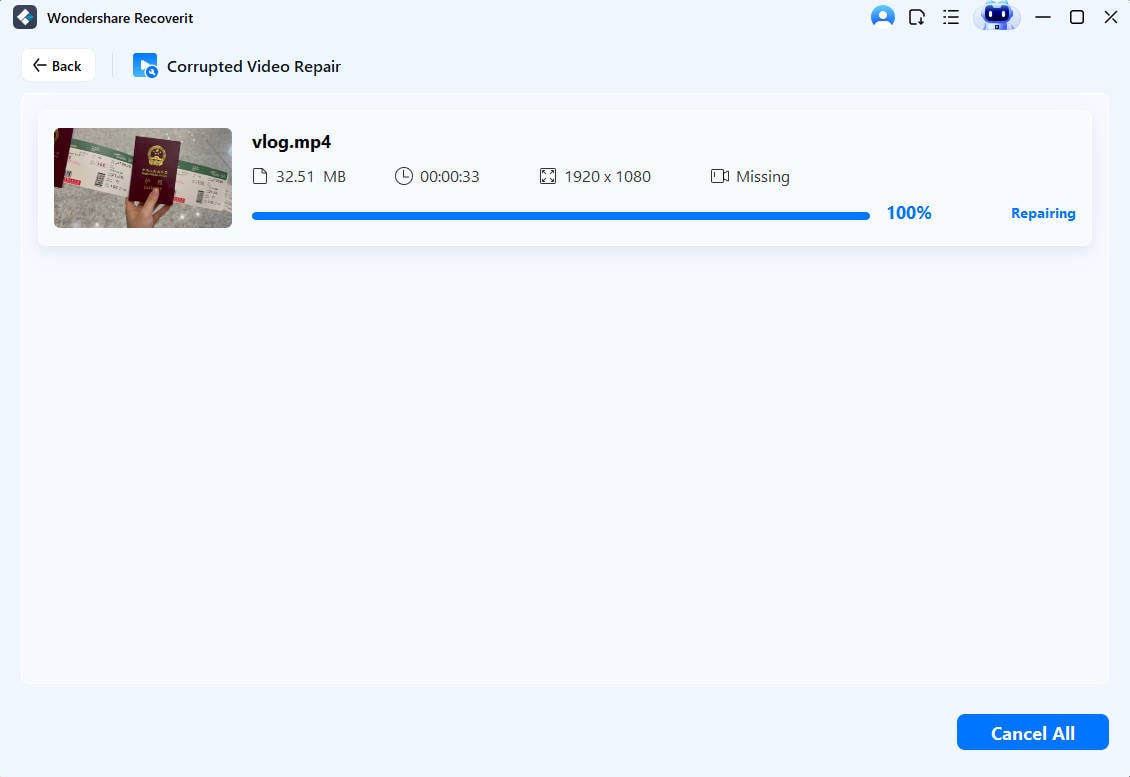
Compatibilidad:
El programa Recoverit es compatible con ambos sistemas para PC Windows y Mac. Puedes instalarlo en Windows 11/10/8/7; macOS 10.10 y posteriores
Facilidad de Uso:
El programa Recoverit viene con una interfaz fácil de usar. Puedes manejar fácilmente sus características y funciones para recuperar archivos, reparar videos corruptos y mucho más.
Ventajas y desventajas
Ventajas:
Interfaz fácil de usar.
Escaneo rápido de los archivos perdidos.
Reparación sencilla de videos dañados.
Opciones personalizables.
Vista previa gratuita de los videos corruptos antes de la recuperación.
Desventajas
No hay contras presentes.
Precio:
El programa Recoverit de Wondershare está disponible con la versión de prueba gratuita de Recoverit que viene con características y funciones limitadas. Puedes ir con la versión premium para el uso profesional del programa.
2. Wondershare Repairit - Reparación de Video
Hace un buen caso para un lugar en nuestra lista de los 7 mejores programas de reparación de video. Desde cuadros dañados hasta índices incompletos, encabezados y pies de página faltantes, etc., Wondershare Repairit es capaz de lidiar con una amplia gama de problemas de video. El software también funciona en múltiples sistemas operativos, incluyendo Windows y Mac.
Wondershare Repairit admite una gama más amplia de formatos de archivos de video. Este software ofrece características únicas como Reparación Rápida y Reparación Avanzada. Si tu video tiene problemas menores, entonces Reparación Rápida es la mejor opción. Puede repararlos y arreglarlos al instante. Y la función de Reparación Avanzada puede solucionar tipos graves de problemas de video, incluyendo desenfoque, sincronización de audio, pérdida de metadatos y pantalla negra. Consulta más de sus ventajas a continuación:

-
Repara videos dañados con todos los niveles de corrupción, como video que no se reproduce, video sin sonido, video o audio no sincronizado, errores de reproducción, corrupción del encabezado, video parpadeante, códec de video faltante, etc.
-
Repara videos de diversos formatos, incluidos MOV, MP4, M2TS, MKV, MTS, 3GP, AVI, FLV, MXF, KLV, INSV, M4V, WMV, MPEG, ASF, etc.
-
Repare videos dañados o corruptos causados por compresión de video, falla del sistema, cambio de formato de video, etc.
-
Repara videos críticamente dañados o corruptos disponibles en tarjetas SD, teléfonos móviles, cámaras, unidades flash USB, etc.
La siguiente es una guía paso a paso que te proporcionará todos los detalles sobre cómo se puede usar Wondershare Repairit para reparar un archivo de video MP4 dañado.
Nota: El software también se puede usar para reparar tus archivos de video en Mac. ¡Revisa cómo funciona!
Paso 1 Añade tus videos.
Inicia Wondershare Repairit y selecciona la función de reparación de video, haz clic en el botón Añadir para subir archivos de video corruptos, como MP4, MOV, M4V, MTS, AVI, etc.

Paso 2 Empieza a reparar videos.
Selecciona todos los archivos de video dañados y haz clic en el botón "Reparar" para completar este paso. La herramienta comenzará a reparar los archivos de video MP4 corruptos.

Paso 3 Previsualiza los videos reparados.
Después del proceso de reparación, ahora puedes volver a ver los videos. Si se reproducen sin problemas, haz clic en el botón "Guardar".

2. Programa de reparación de video Remo
Programa de reparación de video Remo es otro programa para la reparación de archivos de video corruptos. Vamos a ver más detalles sobre este programa.

Compatibilidad:
El Programa Remo Video Repair es compatible con los sistemas Windows y Mac.
Facilidad de uso:
Esta poderosa herramienta de reparación de video viene con una interfaz fácil de usar para arreglar rápidamente los archivos de video.
Ventajas y desventajas
Ventajas:
Rápido proceso de reparación de video de 3 clics.
Funciona con todos los principales formatos de video.
Programa de reparación de video confiable.
Interfaz fácil de usar.
Arregla videos grabados en múltiples dispositivos.
Soporta videos 4K y 8K.
Desventajas
Carece de un proceso de apoyo por lotes.
Precio:
La versión de prueba de este programa está disponible de forma gratuita con características y funciones limitadas. Para la versión premium, tienes que comprar la edición Pro del programa.
3. Reparación para video Stellar
Reparación para video Stellar es uno de los programas de reparación de video altamente recomendado para los usuarios de PC. Este programa viene con una lista de características avanzadas para el trabajo profesional.

Compatibilidad:
El Programa Stellar Video Repair es compatible con los sistemas de PC Windows y Mac.
Fácil de usar:
La razón por la que este programa es recomendado por los expertos es su interfaz fácil de usar. El programa se ejecuta sin problemas y viene con todas las funciones útiles para reparar videos rápidamente sin habilidades especiales.
Ventajas y desventajas
Ventajas:
Soporta múltiples formatos de video.
Puede reparar videos grabados en diferentes dispositivos, incluyendo drones.
Soporta la reparación previa y la reparación por lotes.
Función de reparación avanzada incorporada.
Reparación rápida de archivos de video largos.
Desventajas
El programa no soporta todos los formatos de video como otras herramientas.
Precio:
Stellar es un programa de reparación de video gratuito.
4. Digital Video Repair Tool
Digital Video Repair Tool está diseñado para usuarios ocasionales de PC que quieren reparar pequeños clips de video. También se conoce como DVR. Veamos los detalles.
Esta herramienta gratuita te ayuda a disfrutar de una experiencia de visualización sin problemas gracias a sus operaciones de reparación de video amigables para principiantes. Digital Video Repair proporciona acceso instantáneo a funcionalidades que arreglan varios problemas en videos, desde progresiones de fotogramas entrecortadas hasta apagones, artefactos visuales y bloqueos.
Facilita la reproducción ininterrumpida re-codificando segmentos dañados de archivos de video para restaurar las estructuras originales del archivo, desde archivos MP4 hasta MOV y AVI. Puede identificar segmentos faltantes, aumentar la integridad y arreglar partes rotas de video y audio en el archivo, sincronizando perfectamente la reproducción de audio y video. Y si el índice original de tu video está dañado o infestado de datos corruptos, DVR crea un nuevo índice reparando las pistas del índice original.
Con tal potencia de cálculo, es capaz de arreglar videos parcialmente descargados resultantes de interrupciones en la conexión a internet, videos con problemas de navegación rápida y videos que se congelan intermitentemente.
Compatibilidad:
Para reparar tu video usando Digital Video Repair:
Paso 1. Descarga e instala el software gratuito, y luego ejecútalo.
Paso 2. Ejecuta el software, carga el video dañado, establece la carpeta de destino para el archivo de salida, y luego presiona el botón "Check Errors".
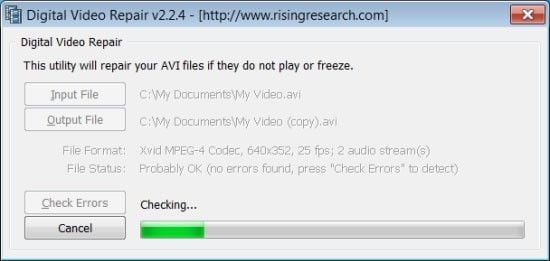
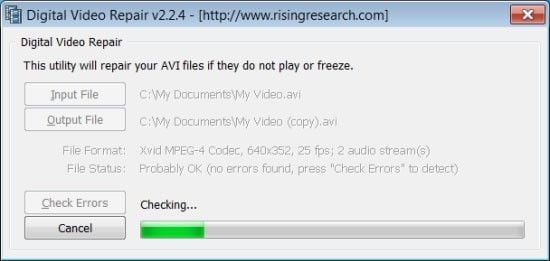
Compatibilidad:
La herramienta de reparación de video digital sólo es compatible con los sistemas de PC de Windows. No se puede instalar y ejecutar en una PC con Mac.
Fácil de usar:
DVR ofrece una interfaz de usuario intuitiva en la que sólo hay que añadir los videos y hacer clic en el botón de reparación para reparar rápidamente los archivos de video dañados.
Ventajas y desventajas
Ventajas:
Soporta todo tipo de formatos de video.
Repara varios archivos de video de una sola vez.
Elimina el contenido basura de los archivos de video automáticamente.
Detecta y resuelve los datos que faltan.
Desventajas
Carece de vistas previas del video.
No es compatible con los sistemas Mac.
Precio:
Digital Video Repair Tool está disponible de forma gratuita. Puedes descargarla para una PC con Windows respectivo desde su sitio web oficial de forma gratuita.
5. Herramienta de reparación de video Graugmbh
Herramienta de reparación de video Graugmbh es una herramienta de reparación de video fácil de usar para reparar y arreglar archivos de video corruptos. La herramienta no es muy popular, sin embargo, viene con características de gran alcance para reparar archivos de video corruptos o dañados rápidamente.
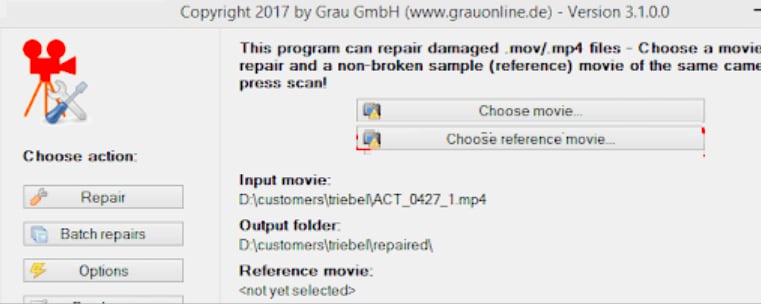
Compatibilidad:
Graugmbh Video Repair Tool está disponible para ambos sistemas tanto Windows como Mac.
Fácil de usar:
La herramienta de reparación de video de tamaño pequeño viene con una interfaz de usuario intuitiva donde cualquier persona puede utilizarla para arreglar los videos corruptos y dañados.
Ventajas y desventajas
Ventajas:
Interfaz fácil de usar.
Opciones de selección rápida de archivos.
Soporta múltiples formatos de video.
Soporta archivos de video de varios dispositivos.
Desventajas
El proceso de reparación tarda más de lo habitual.
Precio:
La versión demo de este programa está disponible para su uso gratuito. Para la versión premium, tienes que comprar la edición pro del programa.
6. VLC Media Player
VLC Media Player es, sin duda, la aplicación de reproducción multimedia más popular del mercado. La aplicación te permite reparar y arreglar fácilmente los vídeos corruptos. Conozcamos ahora los detalles.
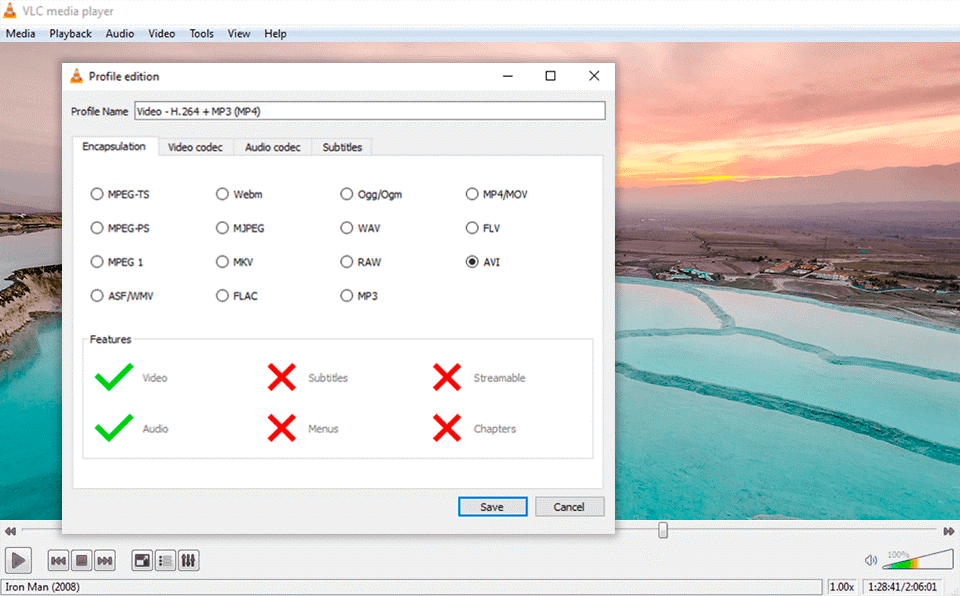
Compatibilidad:
VLC Media Player es compatible con los sistemas PC de Windows y Mac. La misma aplicación está disponible para las plataformas móviles Android e iOS.
Fácil de usar:
Siendo la aplicación de reproducción de medios más popular, el reproductor VLC ofrece una interfaz de usuario intuitiva. Viene cargado con una lista de características y funciones avanzadas para un entretenimiento ininterrumpido. La aplicación ligera se ejecuta sin problemas y te ofrece la mejor interfaz.
Ventajas y desventajas
Ventajas:
Compatible con todo tipo de PC y sistemas móviles.
Programa fácil de usar.
Reproduce y repara todo tipo de archivos de video.
No admite anuncios no deseados.
El programa gratuito no requiere pagos.
Desventajas
Tienes que reparar los videos uno por uno, ya que, no hay opción de selección por grupos.
Precio:
VLC Media Player es un programa gratuito. Está disponible de forma gratuita para todos los sistemas.
Consejos: ¿Te encuentras con la pantalla negra de VLC cada vez que reproduces un video? Haz clic aquí para saber más sobre la Pantalla Negra de VLC.
¿Cómo utilizar el reparador de video VLC Media Player?
VLC entra en modo de reparación de video en el instante que intentas reproducir un video dañado. Responde con un aviso que indica que el archivo de video está corrupto y pregunta si te gustaría que el software repare el video. Los usuarios también pueden ir directamente a reparar un video que ya saben que está dañado sin reproducirlo primero. Aquí están los pasos para hacerlo:
Paso 1. Necesitarás convertir el archivo MP4 a AVI para utilizar el proceso de reparación automatizada de AVI del software. Para hacer eso, abre el reproductor de medios VLC y luego haz clic en "Medio," añade el video corrupto y luego haz clic en "Convertir/Guardar."
Paso 2. A continuación, selecciona un códec y una ubicación para tu archivo de video, y luego haz clic en el botón "Iniciar."
Paso 3. Después de la conversión, vuelve a la página principal del software y luego ve a "Herramientas > Preferencias." Ahora, desplázate hasta la pestaña "Entrada / Códecs" y luego activa la opción "Arreglar siempre" en el campo "archivo AVI dañado o incompleto."
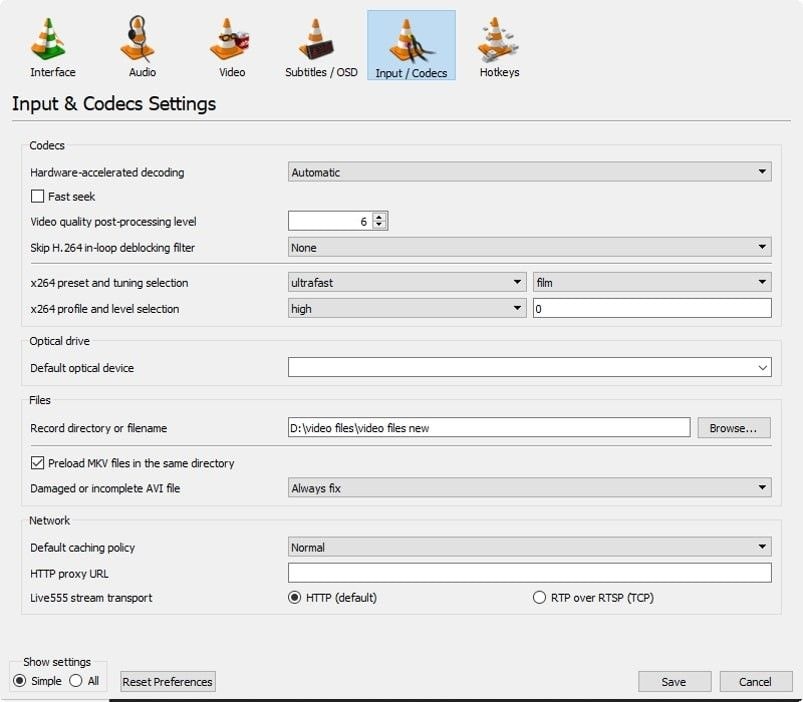
Paso 4. Finalmente, guarda los ajustes haciendo clic en "Guardar." Esto configurará el software para reparar automáticamente cualquier archivo AVI corrupto que se cargue en él.
7. Reparación de video Kernel
Si quieres reparar videos de alta resolución en tu PC, entonces Kernel Video Repair es la mejor opción para ti. Vamos a recopilar algunos detalles útiles sobre este programa.

Compatibilidad:
El programa Kernel Video Repair es compatible sólo con el sistema operativo Windows. Puedes instalarlo en tu PC con Windows que se ejecuta en Windows 11, Windows 10, Windows 8, Windows 7, Windows Vista.
Fácil de usar:
Al ser la última herramienta de reparación de video, la interfaz de usuario de Kernel es bastante fácil. Puedes seleccionar archivos y repararlos rápidamente con solo tres pasos.
Ventajas y desventajas
Ventajas:
Soporta todo tipo de formatos de video.
Repara videos más largos.
Soporta la selección de múltiples videos.
Conserva la calidad original de los videos.
Desventajas
La versión gratuita tiene limitaciones, a diferencia de otras herramientas de reparación de video.
Precio:
El programa está disponible con su versión de prueba, que es gratuita. Puedes obtener la versión premium desde el sitio web oficial con una lista completa de características y funciones.
8. Herramienta de reparación de video Meteorite
Si no tienes ninguna habilidad técnica, pero todavía quieres reparar un video dañado por tu cuenta, entonces, te recomendamos que utilices la herramienta de reparación de video simple llamada Meteorite Video Repair Tool. Esta herramienta está diseñada para reparar videos corruptos en poco tiempo. Vamos a recopilar alguna información útil sobre este programa.

Compatibilidad:
Meteorite Video Repair Tool es compatible con los sistemas operativos Linux, Windows y Mac.
Fácil de usar:
Siendo una simple herramienta de reparación de video, el programa viene con un diseño sencillo que hace que sea más fácil para los usuarios a utilizar para reparar tus videos. Ofrece una interfaz fácil de usar para la reparación rápida de videos dañados y corruptos.
Ventajas y desventajas
Ventajas:
Diseño sencillo.
Interfaz de usuario sencilla con opción de reparación rápida.
Soporta múltiples formatos de video.
Repara archivos MKV.
Una sencilla función de arrastrar y soltar.
Repara automáticamente los archivos corruptos y dañados.
Desventajas
El programa carece de funciones de reparación de video de alta calidad como otros programas. También tiene una interfaz de usuario simple que parece extraña.
Precio:
Meteorite es una herramienta gratuita. Está disponible de forma gratuita y no es necesario pagar nada para descargarlo e instalarlo en un sistema de PC respectivo.
9. Herramienta de reparación de video OneSafe
OneSafe Video Repair Tool es conocido por su capacidad para reparar múltiples archivos de video de diferentes formatos simultáneamente. Vamos a recopilar información útil sobre este programa.

Compatibilidad:
OneSafe Video Repair Tool es compatible sólo con los sistemas operativos Windows. Este programa no se puede instalar e iniciar en un sistema Mac para reparar los videos corruptos o dañados.
Fácil de usar:
Al ser un programa de reparación de video dedicado a Windows, OneSafe viene con una interfaz fácil de usar en la que los usuarios pueden examinar los archivos de video corruptos o dañados y repararlos rápidamente con sólo tres sencillos pasos.
Ventajas y desventajas
Ventajas:
Potentes funciones de reparación de archivos.
Programa de reparación de video eficaz.
Soporta múltiples formatos de video.
Admite la reparación por lotes y la reparación de vista previa de los videos.
También ajusta el marco y la estructura de los videos.
Repara los archivos automáticamente.
Desventajas
Características y funciones sencillas.
Carece de funciones avanzadas de reparación de videos.
Sólo admite vistas previas parciales.
Precio:
OneSafe Video Repair Tool viene con su versión de prueba gratuita con características y funciones limitadas. La versión premium de este programa está disponible por 77,97$.
10. DivFix++
DivFix++ es otra popular herramienta de reparación de video disponible para los usuarios de PC. El programa viene con un conjunto de características avanzadas que hace que sea una de las herramientas más populares de reparación de videos para los usuarios de PC.

Compatibilidad:
El programa DiveFix++ Video Repair es compatible con los sistemas operativos Windows, Mac y Linux. Puedes instalarlo en el sistema operativo Windows 11, Windows 10, Windows 8, Windows 7 y Windows Vista.
Fácil de usar:
DivFix++ te permite abrir rápidamente un archivo de video que necesita ser reparado. Solo tienes que buscar el video dañado o corrupto y repararlo. Funciona rápidamente y repara tus archivos de video automáticamente.
Ventajas y desventajas
Ventajas:
Programa rápido y ligero.
Interfaz de usuario intuitiva.
Ideal para videos AVI.
Repara fácilmente los videos de alta definición.
Conserva la calidad original de los videos.
Desventajas
El programa sólo admite videos AVI.
Precio:
El programa DivFix++ Video Repair está disponible de forma gratuita.
Las 3 mejores aplicaciones para reparar videos en teléfonos móviles
Hoy en día, tener una aplicación de reparación de videos confiable y fácil de usar para teléfonos móviles se ha convertido en una parte esencial de la experiencia moderna del usuario. Es importante tener una aplicación de reparación de videos que pueda ayudarte rápidamente con cualquier problema de video que pueda surgir. Las aplicaciones de reparación de videos para teléfonos móviles ofrecen a los usuarios una forma conveniente de solucionar problemas comunes relacionados con los videos, como pantalla negra, cuadros perdidos o borrosos y problemas de audio. Esta parte cubrirá tres de las aplicaciones de reparación de videos más populares:
1. KinemasterBackup
Kinemaster es una aplicación muy popular de mejora de videos para dispositivos Android e iOS. Las herramientas de edición en la aplicación también te permiten mejorar el aspecto de tus videos recortando, añadiendo efectos, filtros, superposiciones, cortes cuadro por cuadro, capas de video y más para mejorar la calidad de tus videos al mejorar el brillo, contraste, saturación, iluminación y más, así como soporte para procesar videos 4K. También permite a los usuarios subir videos desde YouTube, Instagram y otras plataformas.
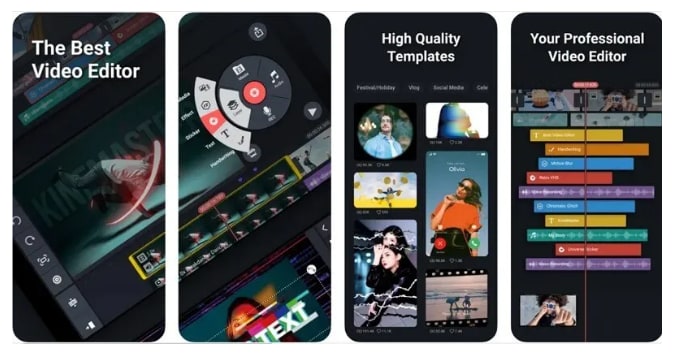
2. Video Up
Video Up también es un software de mejora de videos profesional para hacer que los videos se vean mejor con sus herramientas de edición, efectos de video, plantillas de calidad, etc. Tiene más de 10 tipos de efectos visuales para mejorar los videos y hacer que se vean más atractivos. Sus efectos de música permiten a los usuarios elegir entre una biblioteca de 14 categorías únicas de efectos de sonido, como ambiental, acción o vítores y aplausos, para hacer que los videos se vean más dinámicos.
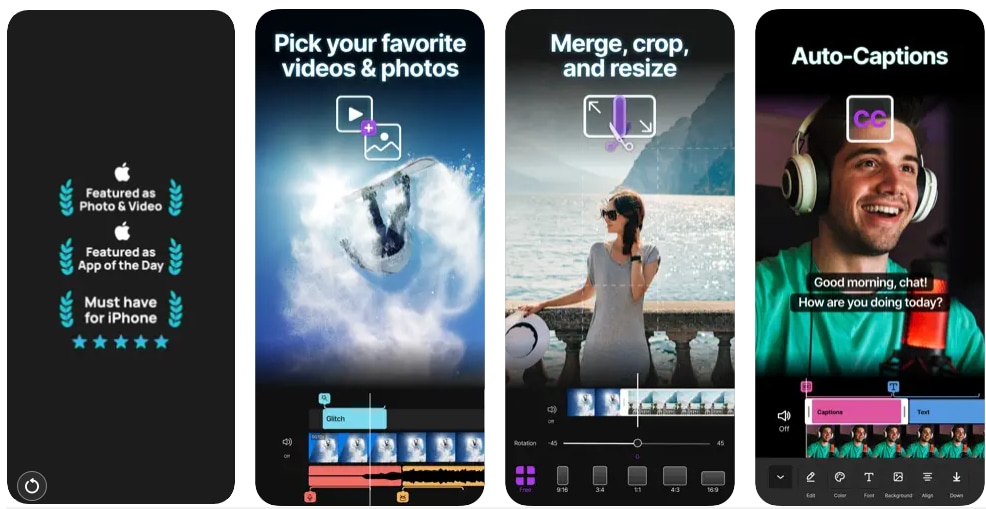
3. Splice
Esta es una aplicación gratuita de mejora y edición de videos para Android e iOS. Tiene una interfaz simple que te ayuda a mejorar tus videos recortando, cortando, ajustando la velocidad, mejorando la calidad y más. Además, el programa ofrece mucha música libre de derechos para hacer que tus videos sean más interesantes.
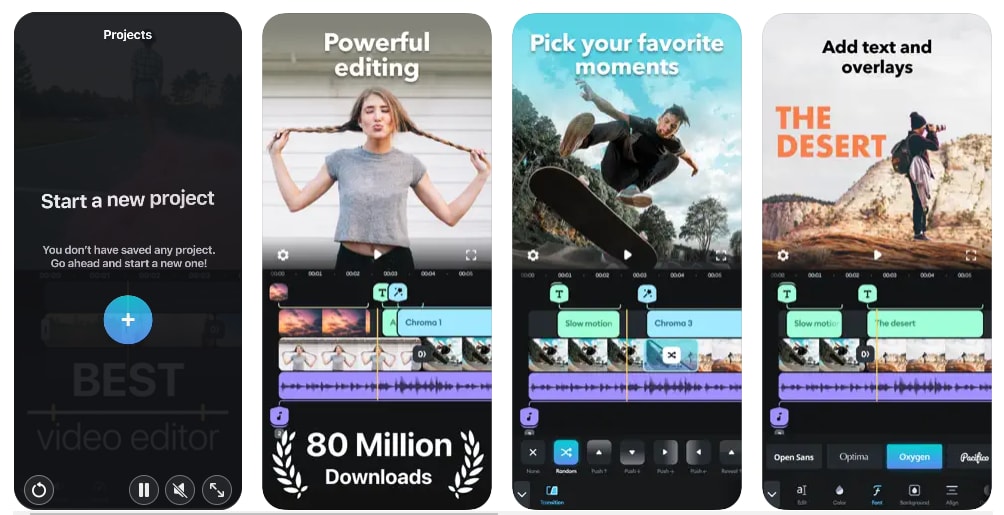
Consejos para reparar videos dañados sin software
La técnica de Reparación Doble de video también es una excelente opción para cumplir con el propósito: reparar archivos de video. Proporciona un trabajo fluido y un resultado suave. El proceso paso a paso es el siguiente:
Puedes reparar un video dañado rápidamente duplicando la longitud del video al 50% de su longitud original. Haz otra carpeta y nómbrala "Carpeta de Archivos Corruptos."
Necesitas pegarlo en esta carpeta y copiar el video original, y tendrás dos videos corruptos similares. Tomará tiempo, dependiendo de la longitud de los archivos. Después de copiar el video, es importante renombrar los archivos de video. Puedes usar nombres como VID1 y VID2 para evitar confusiones.
Puedes seguir los procesos restantes usando el símbolo del sistema. Puedes seguir estos sencillos pasos para abrir el Símbolo del Sistema.
-
Ve a inicio y presiona "Win+R." te mostrará una barra de búsqueda.
-
Escribe "cmd" y luego haz clic en "OK." Después de eso, puedes usar la opción de "cd" para navegar hasta el video.
Adoptando la siguiente fórmula - Copy/b VID1.mp4+VID2.mp4, ambos videos se ajustarán y repararán juntos. Fusionará los videos fácilmente.
Finalmente, tienes que revisar el tamaño del archivo. Si encuentras que el tamaño del archivo que has reparado es el doble comparado con el original, significa que es el video correcto. Ahora puedes reproducir el video sin ningún error.
Consejos profesionales para prevenir daños o corrupción en los videos
Siempre es mejor seguir algunos consejos inteligentes para evitar que tus vídeos se corrompan. Si también tiene dificultades para reparar videos corruptos y preservar sus recuerdos, estos consejos pueden funcionar para usted y ahorrarle mucho tiempo.
Lo que debes hacer:
Formatea los medios siempre que utilices una cámara o un teléfono.
Intenta evitar el cambio de los nombres de los medios de origen.
Mientras se transfieren los datos, no expulses el medio ni interrumpas el suministro eléctrico. Por lo tanto, debes utilizar aplicaciones adecuadas para la transferencia de vídeo, especialmente durante la transferencia bit a bit.
Invierte en un potente programa de software antivirus para evitar que virus y errores infecten tus archivos de video.
Asegúrate de utilizar siempre una herramienta de software de conversión de video creíble y confiable para convertir videos de un formato a otro.
Lo que no deberías hacer:
No grabes o detengas la opción de encendido una y otra vez si quieres evitar la corrupción.
Evita la manipulación compleja del video, ya que consume datos y energía adicionales.
No elimines los clips de bajo nivel.
Conecta los medios en una opción de forma de energía redundante.
Nunca expulses los medios directamente del sistema.
No utilices opciones de energía con marcas de bajo nivel.
Conclusión
Estos son los programas de reparación de video mejor valorados para los dispositivos de escritorio y móvles. Los programas mencionados anteriormente son recomendados por editores de video profesionales, ya que los utilizan con frecuencia para editar sus videos y solucionar diversos problemas que les comunican sus clientes.
Explora la lista y elige el que mejor se adapte a tus necesidades. Asegúrate de utilizar primero la versión de prueba gratuita del programa elegido. Esta práctica te ayudará a ahorrar dinero, ya que no tienes que pagar nada por la versión de prueba. Si no te gusta el programa y su interfaz, utiliza el otro.
Preguntas frecuentes sobre el programa de reparación de video
-
¿Cuál es el mejor software para reparar videos?
Depende totalmente de ti qué software deseas usar para reparar tus videos, ya que depende de tus necesidades. Uno de los mejores software es "Wondershare Repairit" debido a sus características únicas. Los usuarios le dan excelentes valoraciones por su precio asequible y sus funciones avanzadas. -
¿Se pueden reparar archivos de video corruptos?
Sí, es posible reparar rápidamente los archivos corruptos. Hay dos tipos de soluciones: cualquier aplicación de reparación de videos como Wondershare Repairit, Yodot u OneShare. Otra forma es utilizar técnicas como Doble Video y cambiar algunos comandos desde el Símbolo del sistema. -
¿Puedo confiar en la herramienta Wondershare Repairit?
Sí, Wondershare está diseñado para satisfacer las necesidades del cliente. Es seguro y confiable desde varios aspectos. Está equipado con características únicas, incluyendo reparación de audio, sincronización, bufferización, desenfoque, entre otros. Por lo tanto, esta aplicación ayudará a los usuarios con las mejores funciones. Además, es asequible.

